python setup.py install
python setup.py install
安装后就可以了。
2.4 将QFLOG文件夹移植到D盘根目录下,选中文件右键,选择“编辑”打开文件:
D:QFLOGsrcQFLOGPackageenv_qflog.bat
将变量QFLOG_PYTHON_PATH的值改为自己的python36的绝对路径,保存。
3、USB驱动安装
解压以下文件
Quectel_BG96_Windows_USB_Driver_V1.0
然后点击setup.exe安装,貌似也不用多说,下一步就好。安装过程中遇到错误如下,忽略就好。
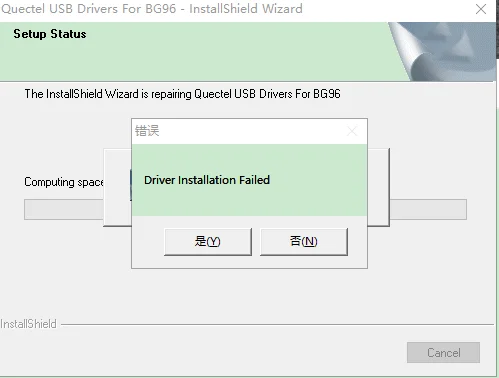
安装后,USB线连接PC和开发板,如下图,拨码开关拨至BOOT:

打开PC设备管理器,检查驱动安装是否正常,如下图所示端口出现三个COM即表示成功,一会儿我们会用到AT port。
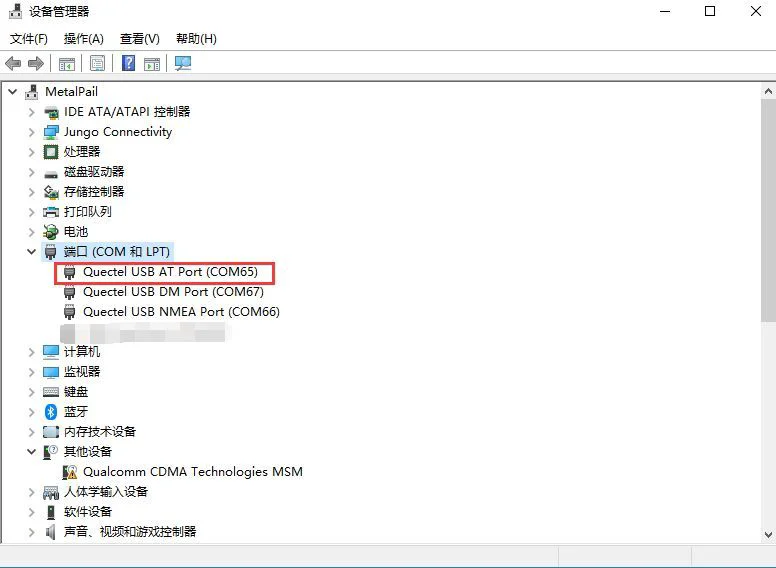
4、底包烧录
4.1 解压QFlash_V4.3.1到英文路径下
4.2 GoKit4数据线插到转接板上,并检查设备管理器Port,正常如下
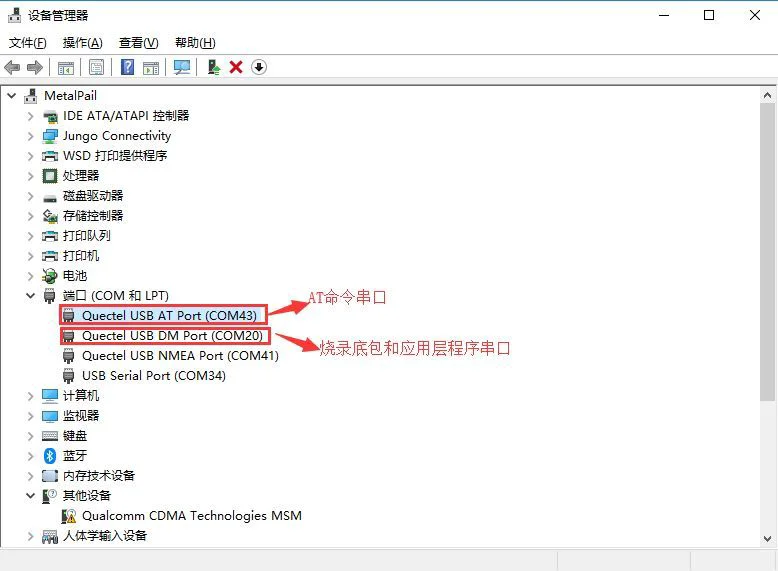
4.3 打开QFlash工具烧录Gokit4底包,注意Gokit4底包(BG96MAR03A03M1G)在网盘中,解压放在英文路径下即可,烧录如下图,烧录后显示”PASS …success”字样表示烧录成功,关闭工具。
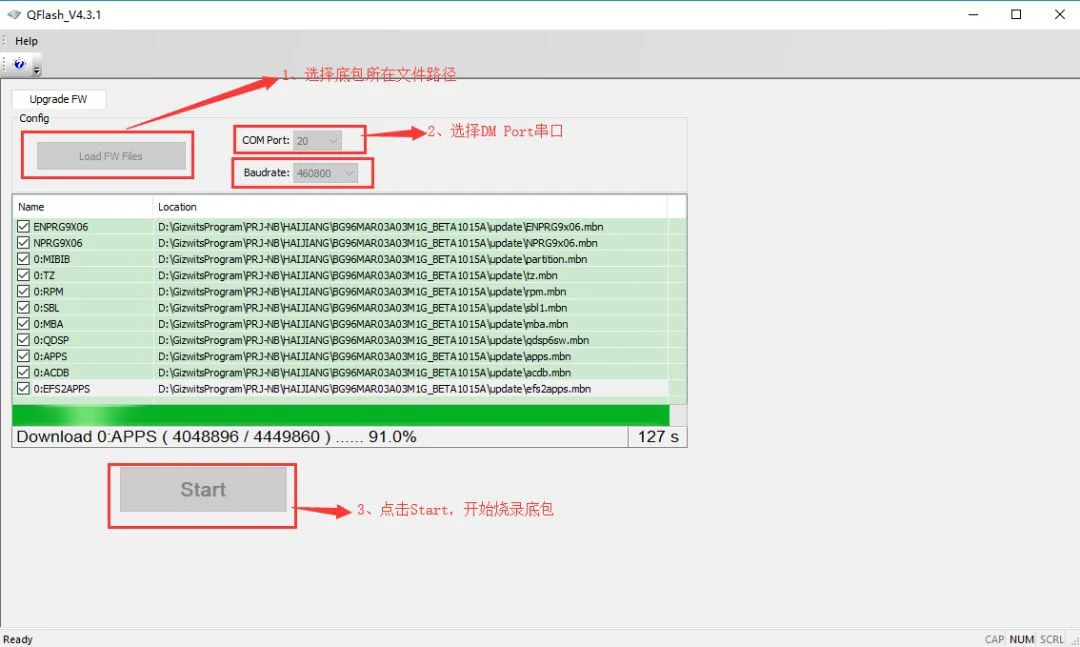
5、AT切换NB模式
5.1 Gokit4数据线插到转接板上,并检查设备管理器AT Port
5.2 串口工具发送AT命令,设置(注意如下三条指令,每条指令后需加回车后发送)
AT+QCFG=”band”,0,0,80
AT+QCFG=”nwscanmode”,3
AT+QCFG=”iotopmode”,1
AT+QCFG=”band”,0,0,80
AT+QCFG=”nwscanmode”,3
AT+QCFG=”iotopmode”,1
5.3 查询信号强度和注网状态
at+csq;+qnwinfo;+cereg?;
at+csq;+qnwinfo;+cereg?;
模组返回信息,CEREG为0,1 或 0,5就说明注册成功了
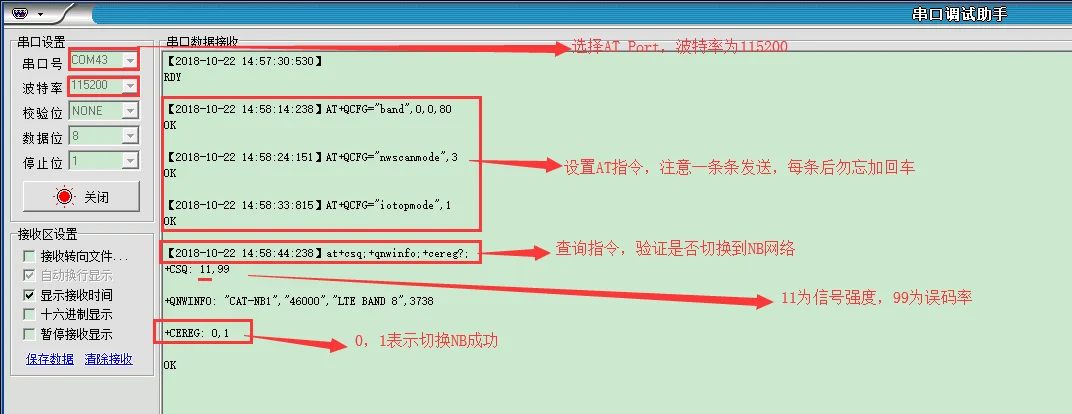
6、编码及编译
借助机智云自助开发平台,开发者可以快速实现产品设计、开发、调试、发布的完整流程,请先阅读http://docs.gizwits.com/zh-cn/quickstart/README.html 五分钟了解机智云自助开发平台。
6.1 创建产品,选择通讯方式为移动网络,如下图:
备注:本次高通开发者大赛标配的物联网卡支持NB-IoT网络,但请勿选择“WiFi”或“NB-IoT”通讯方式。
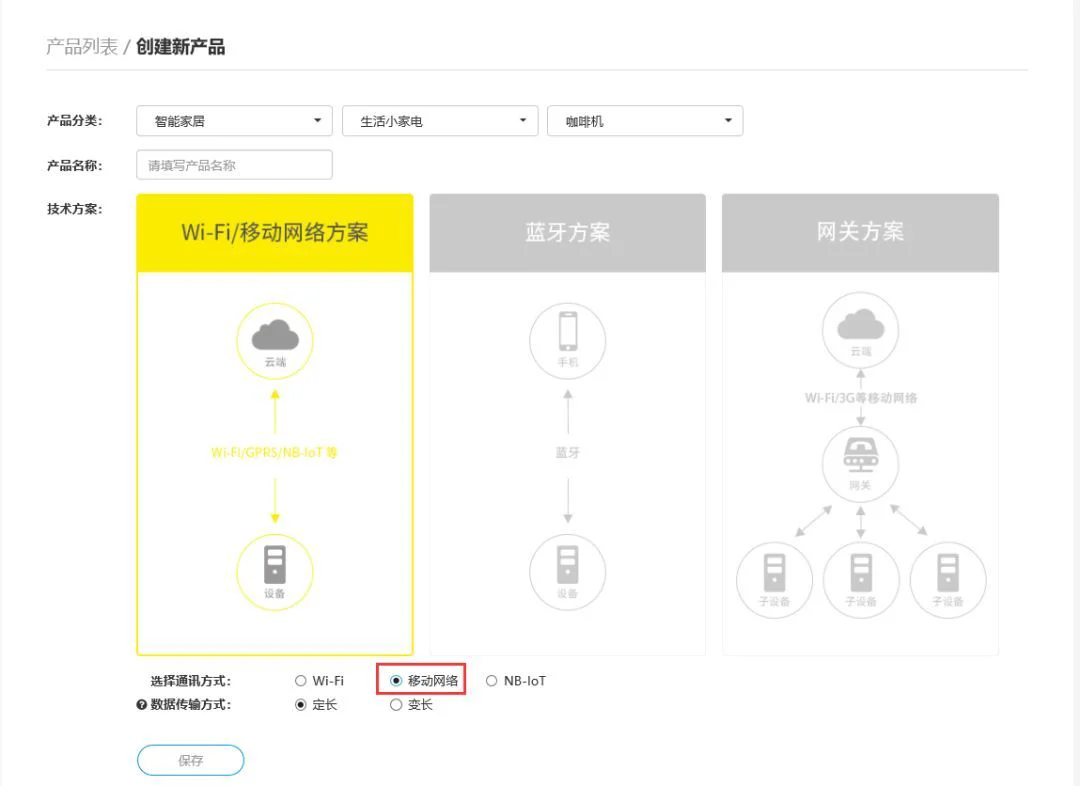
6.2 根据产品需求编辑数据点
6.3 选择MCU开发,选择SOC方案,选择硬件平台MDM9206,输入Product Secret,利用代码自动生成开发框架,进行二次开发完善自己的产品逻辑。注意:若出现无此平台的生成支持,网盘资源包中提供了一个例程SoC_MDM9206_Source_Demo,修改数据点协议相关部分,也可以完成产品开发。可参考的协议文档见开发向导->MCU开发资源中的通信协议,注意该文档默认是MCU方案的串口协议文档,本次开发是SOC方案,所以该文档只需关注3.3和3.4 flag和action相关部分即可。
6.4 双击源码根目录中的llvm_build.bat批处理文件,喝水等会,如果出现红色Error那就恭喜你成功编写了BUG。一切顺利的话,在源码目录target下生成三个文件表示成功,如下图:

7、固件下载
7.1 将上一步编译后生成的目标文件gagent_app.bin和oem_app_path.ini文件拷贝到D:QFLOGsrcQFLOGPackage目录下
7.2 打开命令行中断,运行env_qflog.bat配置环境参数(注意很重要)
7.3 运行下面命令,PUSH上传目标文件到设备
python QFLOG.py -p [COMPORT] PUSH -f [absolute bin path]
python QFLOG.py -p [COMPORT] PUSH -f [absolute bin path]
其中 [COMPORT]为设备设备管理器中AT Port(千万别找错端口哈,注意此时USB连接的是BG96转接板)后,如”COM43”
[absolute bin path] 为下载的文件名,返回表示成功,如下图:

注意:若出现一直卡在第二行长时间未收到ACK,则需要用串口工具打开AT Port发送下面两行AT命令打开QFLOG允许,该步骤只需执行一次,后序更新固件则不需要再执行
AT+QCFGEXT=”qflogport”,1
AT+QCFGEXT=”qflogen”,1
AT+QCFGEXT=”qflogport”,1
AT+QCFGEXT=”qflogen”,1
同样将oem_app_path.ini下载到设备中(注意很重要,若固件名不做修改,该步骤也只需做一次即可)。

7.4 下载后拔下USB口,插到扩展板usb口上就开始运行程序了,如下图:
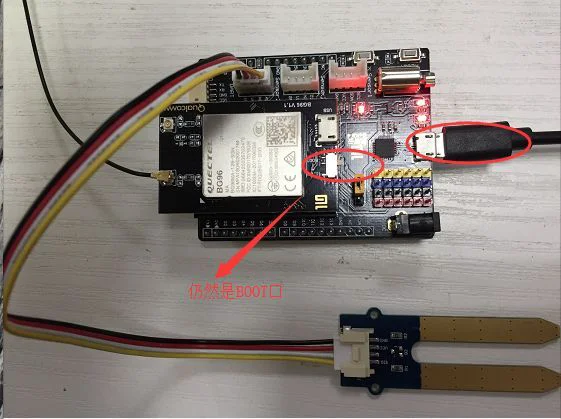
8、查看日志调试代码
连接电脑,在设备管理器下看自己的端口号,打开串口工具,观察日志,注意波特率是115200,非十六进制显示。
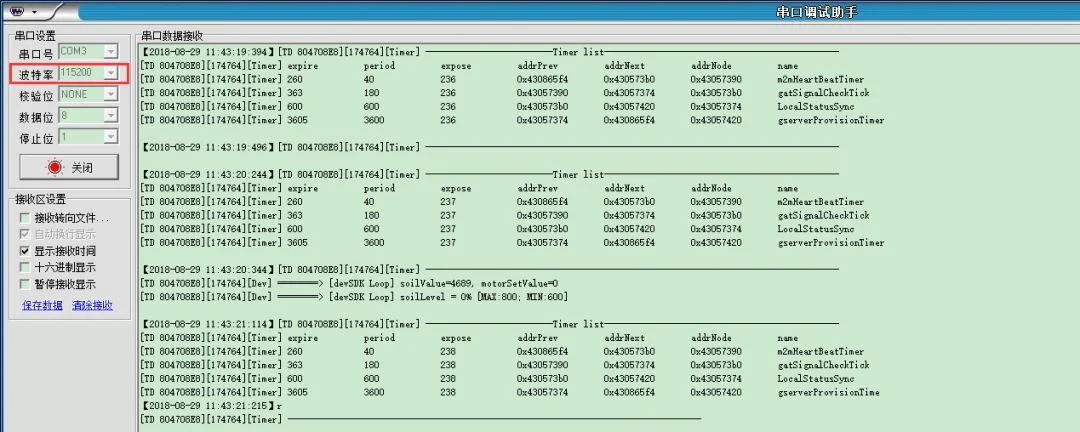
9、在个人账户下查看设备在线情况
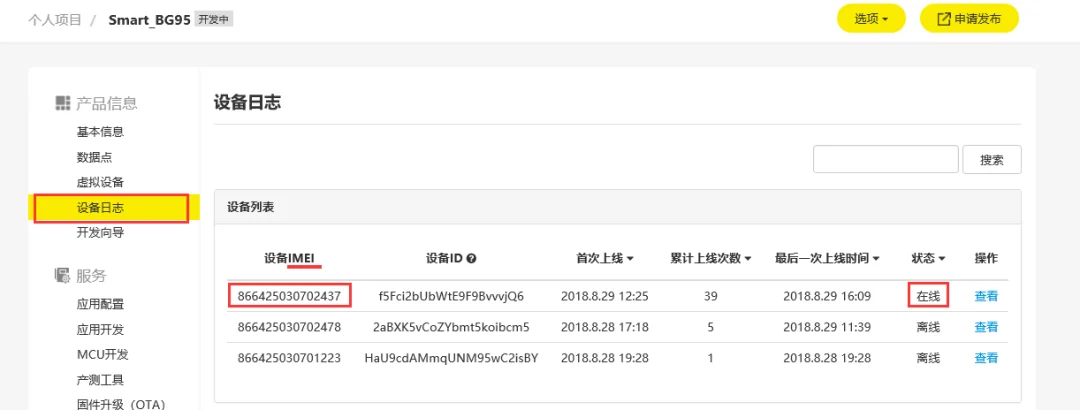
10、APP绑定设备并实现控制
10.1 打开机智云串口调试助手,依次点击小工具->二维码生成->输入Product Key和IMEI->获取二维码
10.2 APP扫码绑定设备
打开IOEDemo,左上角扫码允许摄像头,扫码二维码后在设备列表中就会出现你的设备:
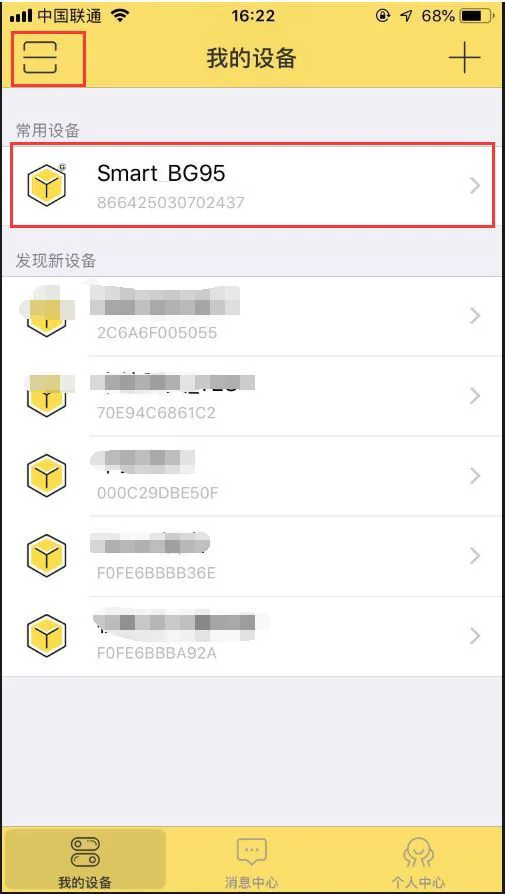
开箱谍照
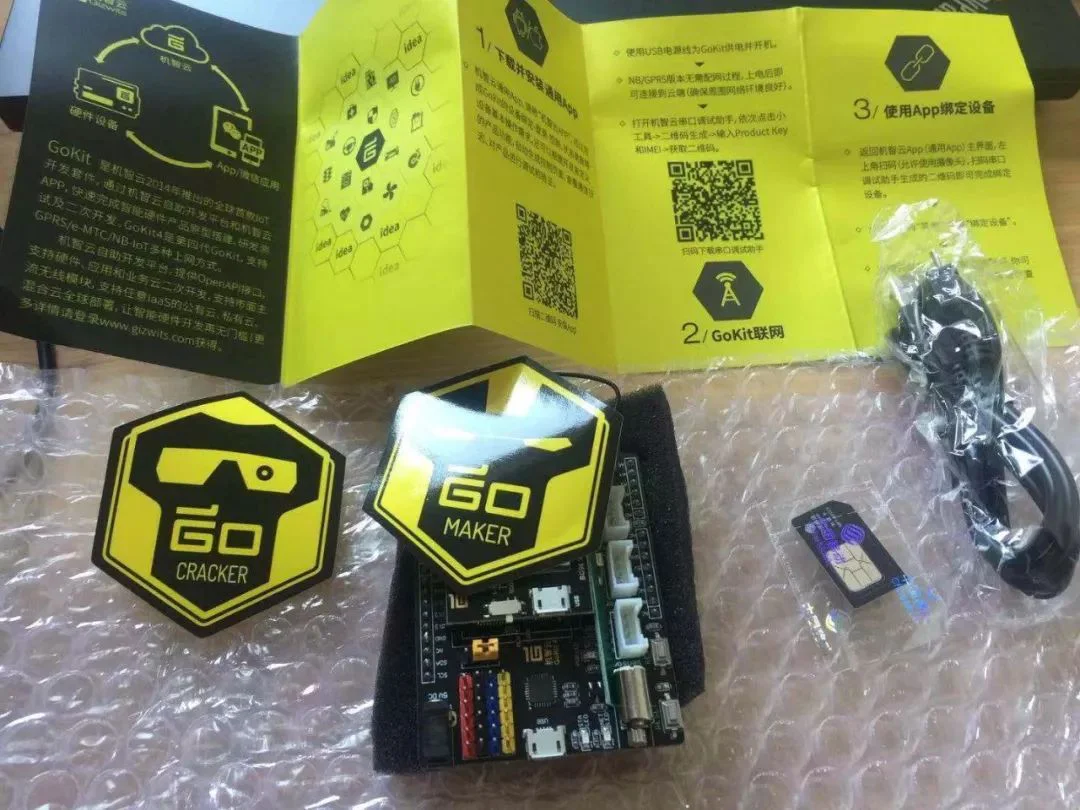
大赛赛程
福利彩蛋
有小伙伴晒出机智云物联网开发套件GoKit 系列全家福,看看你认出哪些版本?快快前往机智云开发者社区 (club.gizwits.com) 大赛专区晒图,讲述你和机智云的故事,有机会获取GoKit 4 (G)申请优先权。物联网应用开发,不只快人一步!
